Топ пет начина да останете продуктивни с Microsoft To Do в Windows 10

Ето един поглед как можете да останете продуктивни с Microsoft To do на Windows 10
За да управлявате интелигентни списъци в Microsoft To-Do:
Щракнете върху снимката на вашия профил в навигационното меню To-Do.
Щракнете върху „Настройки“ и персонализирайте интелигентните списъци, като използвате категориите настройки „Интелигентни списъци“ и „Отметен имейл“.
Microsoft To-Do има поддръжка за „интелигентни списъци“, които автоматично обединяват елементи от вашите редовни списъци със задачи. To-Do се доставя с набор от интелигентни списъци, които предоставят преглед на вашите предстоящи задачи, така че не е необходимо да преглеждате отделни списъци. Потребителите на Wunderlist трябва да намерят концепцията за позната.
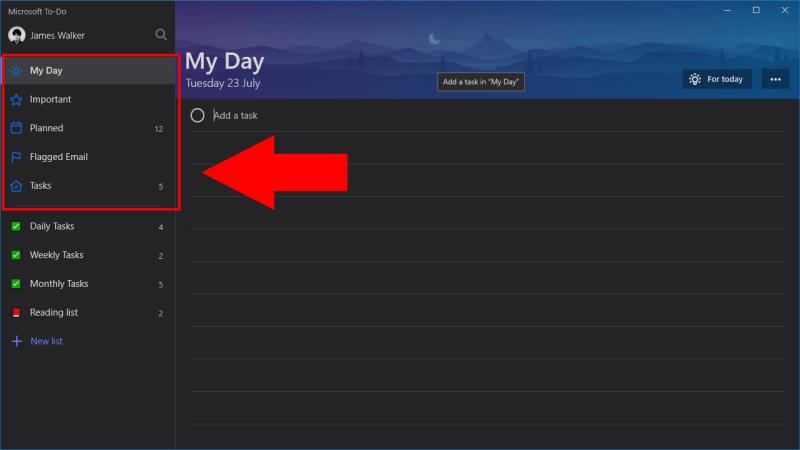
Ще намерите интелигентните списъци в горната секция на навигационното меню със задачи. Тъй като те се предоставят от приложението, не можете да създавате или персонализирате интелигентни списъци директно. Възможно е обаче да премахнете интелигентните списъци от дисплея, ако няма да ги използвате. Следните стъпки са написани с помощта на версията на приложението за Windows 10, но се отнасят и за мобилните версии.
Наличните интелигентни списъци са „Моят ден“, „Важни“, „Планирани“, „Имейл с флаг“ и „Присвоено ми“. My Day не може да бъде премахнат, тъй като показва задачи, които сте планирали да завършите днес, основна функция на To-Do. Important обобщава всички задачи, които сте отбелязали със звезда, така че можете бързо да прегледате елементите с висок приоритет.
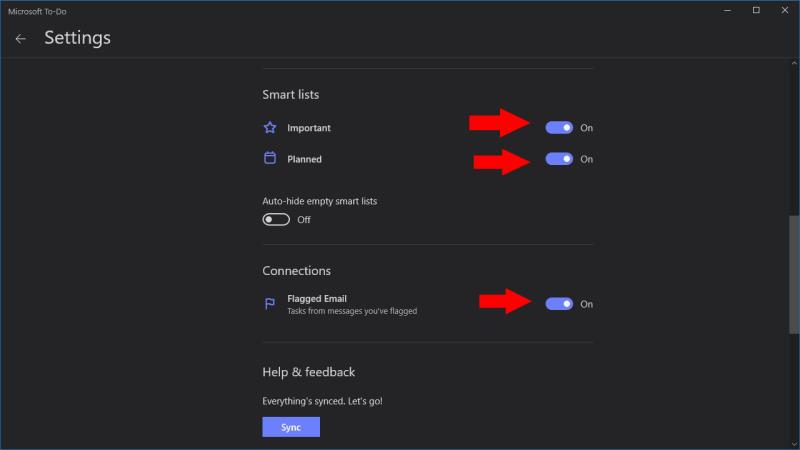
Планираният списък събира всички задачи, на които е даден краен срок, така че можете да видите какво предстои. Имейл с флаг показва само задачи, които са създадени чрез маркиране на имейл с помощта на Outlook. И накрая, Присвоено от мен, което е достъпно само за клиенти на Office 365 Business, показва задачи, създадени в Microsoft Planner, които са ви възложени с помощта на Planner.
За да персонализирате списъците, които се показват, щракнете върху снимката на потребителския си профил в приложението To-Do и натиснете „Настройки“. Превъртете надолу до секцията „Интелигентни списъци“ и използвайте бутоните за превключване, за да скриете или покажете отделни интелигентни списъци. По избор можете да скриете интелигентни списъци, когато те са празни, като използвате бутона „Автоматично скриване на празните интелигентни списъци“. Списъкът с маркирани имейли се контролира отделно, като се използва превключвателят „Сигнализиран имейл“ в секцията „Връзки“ на страницата с настройки.
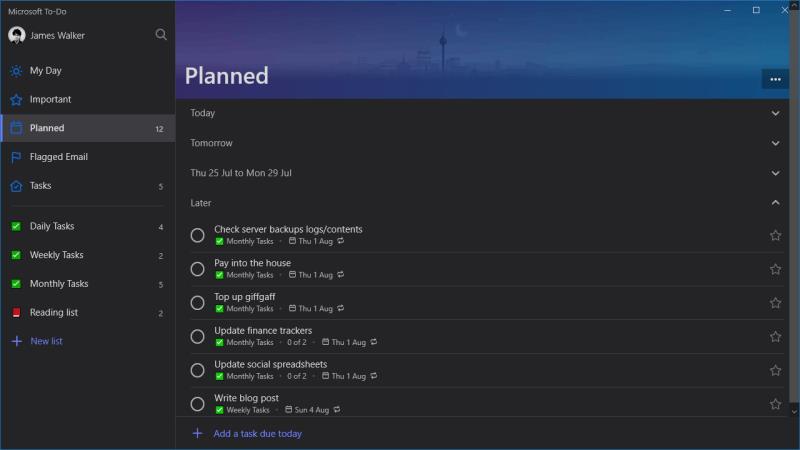
Тъй като интелигентните списъци са напълно автоматизирани, трябва да ги намерите като полезен асистент в приложението To-Do. Използвайки тези списъци, можете да получите бърз преглед на предстоящите си задачи, без да се налага да щраквате върху всеки списък поотделно. Задачите могат да се показват в множество интелигентни списъци – ако дадена задача има както краен срок, така и звезда, тя ще се появи в списъците „Планирани“ и „Важни“. Това ви дава лесен начин да категоризирате и да сте на върха на задачите си, без да се налага ръчно да ги местите между списъците.
Ето един поглед как можете да останете продуктивни с Microsoft To do на Windows 10
To Do е едно от най-новите допълнения към гамата от инструменти за производителност на Microsoft. Наскоро получи цялостно обновяване на потребителския интерфейс след множество нови функции,
Microsoft To-Do има поддръжка за интелигентни списъци, които автоматично обединяват елементи от вашите редовни списъци със задачи. To-Do се доставя с набор от интелигентни списъци, които
Microsoft To-Do вече предлага поддръжка за присвояване на задачи за всички потребители, което ви позволява да присвоявате отделни елементи на потребители в споделени списъци. Обикновено това
Microsoft To-Do има поддръжка за споделени списъци, които позволяват на множество потребители да си сътрудничат по задачи. Процедурата за споделяне е доста проста, като To-Do
Тъй като Microsoft инвестира повече ресурси в своите приложения за управление на задачи, никога не е било по-доброто време за използване на Outlook Tasks. Когато се комбинира с Microsoft To-Do,
Microsoft To-Do е удобно приложение за бързо записване на задачи и проверка на вашите работни елементи. Въпреки това, все още има няколко стъпки за стартиране
Microsoft To-Do вече поддържа прикачени файлове към задачи, така че можете да съхранявате съответните файлове с вашите задачи. След ограничено първоначално пускане прикачените файлове вече са
Ето един прост съвет за работа, който може би сте пропуснали. Подзадачите, известни също като стъпки, ви позволяват да разделите задачите на множество отделни етапи, всеки
Microsoft To Do наскоро въведе поддръжка за създаване на групи от списъци. Тази функция ви позволява да подредите навигационното си меню чрез вмъкване на свързани списъци със задачи
Microsoft пусна To-Do по-рано тази година като заместител на популярното приложение за управление на задачи Wunderlist. To-Do е изграден върху съществуващите на Microsoft
Научете как да промените темата, цветовете и настройките си в Windows 11 за перфектно изживяване на работния плот.
Научете топ 10 съвета и трика за Microsoft Edge, за да извлечете максимума от браузъра с помощта на нови функции и подобрения.
Научете как да активирате връзките на отдалечен работен плот на Windows 10 и получете достъп до вашия компютър от всяко устройство.
Bluetooth ви позволява да свързвате устройства и аксесоари с Windows 10 към вашия компютър без нужда от кабели. Открийте как да решите проблеми с Bluetooth.
Ако мислите как да промените потребителското име в Instagram, вие сте на правилното място. Прочетете блога от началото до края, за да разберете лесните стъпки и полезните съвети.
Синхронизирайте настройките на Windows 10 на всичките си устройства с новото приложение Настройки. Научете как да управлявате настройките за синхронизиране на вашия акаунт в Microsoft.
Открийте как да използвате Bing по-ефективно с нашите 8 съвета и трика. Научете как да подобрите търсенето си в Bing.
Опитвате се да изтриете празна страница в Word? В това ръководство ще ви покажем как да изтриете страница или празна страница в Word.
Това е един от най-големите въпроси, които потребителите задават, ако могат да видят „кой е прегледал техния профил в Instagram“. Научете как да проследите тези, които гледат профила ви!
Въпреки че телевизорът вероятно ще функционира добре без интернет връзка, ако имате кабелен абонамент, американските потребители започнаха да преминават към онлайн

















